Restringir a edição de informações pessoais
Aplica-se a estes aplicativos do Dynamics 365:
Human Resources
Importante
Toda esta funcionalidade ou parte dela está disponível como versão preliminar pública em qualquer ambiente de Área Restrita ou de Avaliação. Ele não está disponível em ambientes de produção. O conteúdo e a funcionalidade estão sujeitos a alterações. Para obter mais informações sobre como habilitar os recursos de visualização, consulte Gerenciar recursos.
Este artigo descreve como restringir a edição de detalhes do contato por funcionários no Dynamics 365 Human Resources. Talvez você queira evitar que os funcionários editem certos detalhes do contato, como local de negócios ou endereço de email.
Observação
Para usar esse recurso, você deve primeiro habilitar (Versão preliminar) Restringir a adição ou edição de informações de endereço e contato por funcionários para fins de seleção no Gerenciamento de recursos. Para obter mais informações sobre como habilitar os recursos de visualização, consulte Gerenciar recursos.
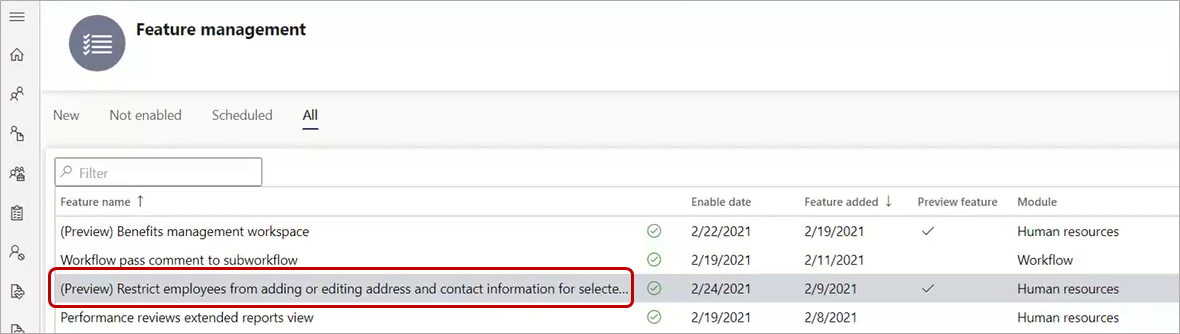
Escolher as informações que um funcionário pode adicionar ou editar
No Human Resources, selecione Gerenciamento de pessoal, Links e Parâmetros do Human Resources.
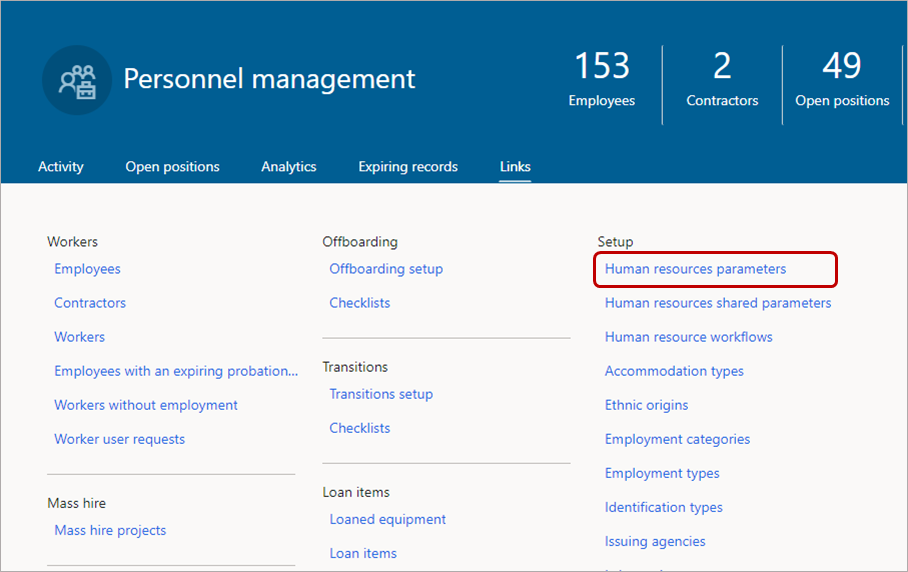
Na página Parâmetros de recursos humanos, selecione a guia autoatendimento para funcionários.
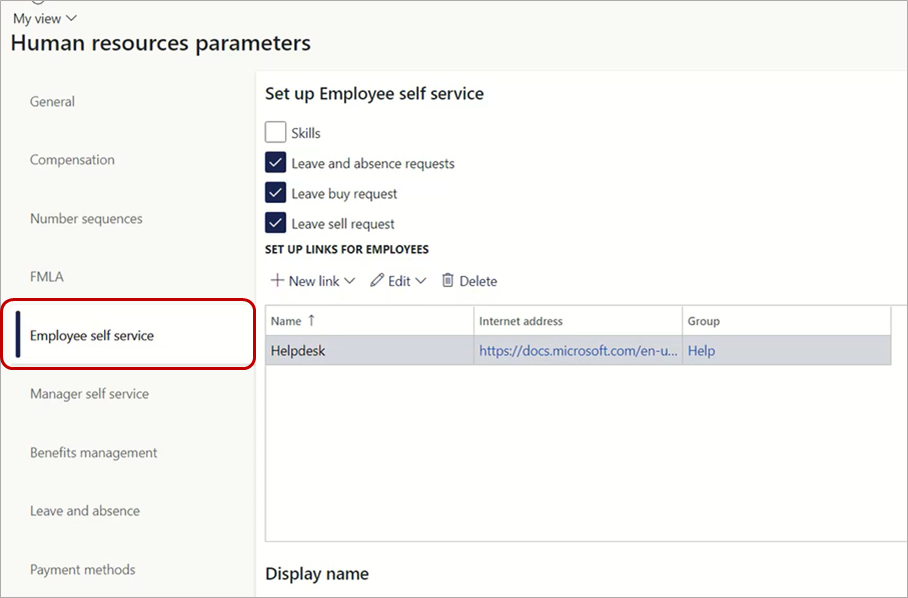
Na guia Autoatendimento para funcionários, desmarque todas as informações na seção Informações de endereço e contato que você não deseja que funcionários adicionem ou editem. Neste exemplo, desmarcamos informações de contato comercial.
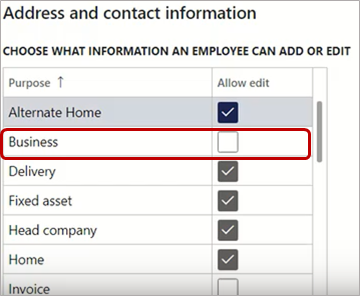
Selecione Salvar.
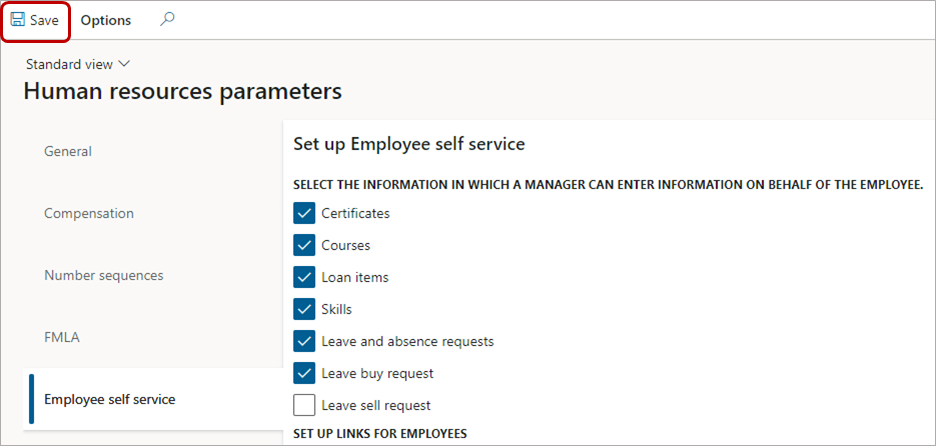
Experiência do funcionário
Após você restringir a adição ou edição de detalhes de contato por funcionários, eles poderão ver as informações, mas não alterá-las.
Neste exemplo, em que os funcionários são impedidos de editar detalhes de contato Comercial, eles ainda podem ver as informações em Autoatendimento para funcionários:
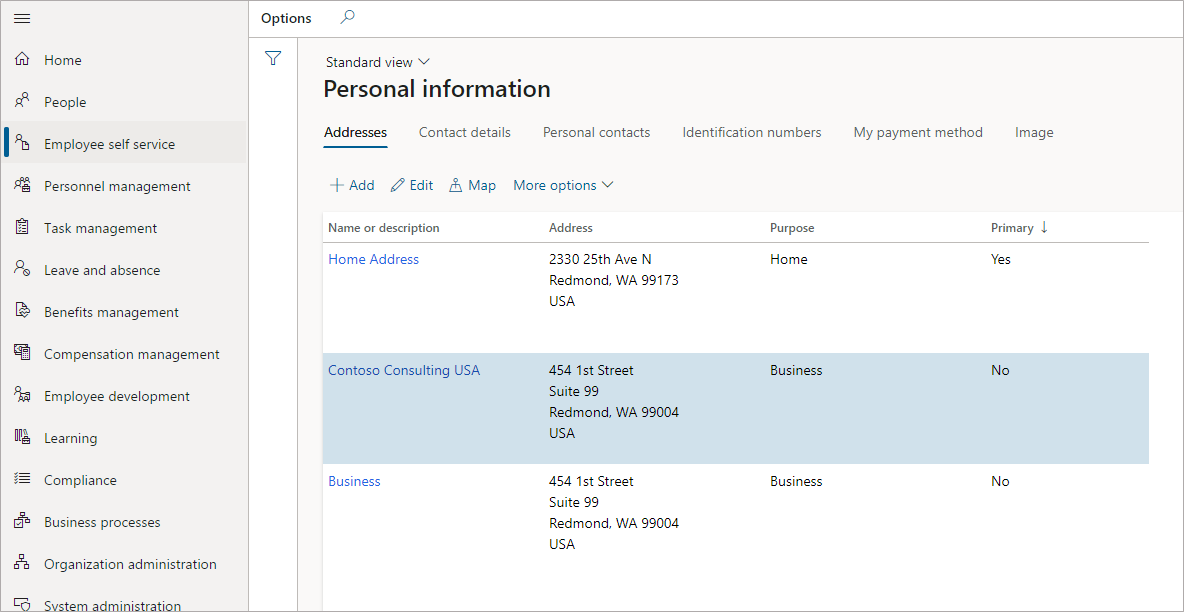
No entanto, quando eles selecionam os detalhes do contato comercial, o painel Editar endereço aparece como somente leitura e eles não podem alterar os campos.
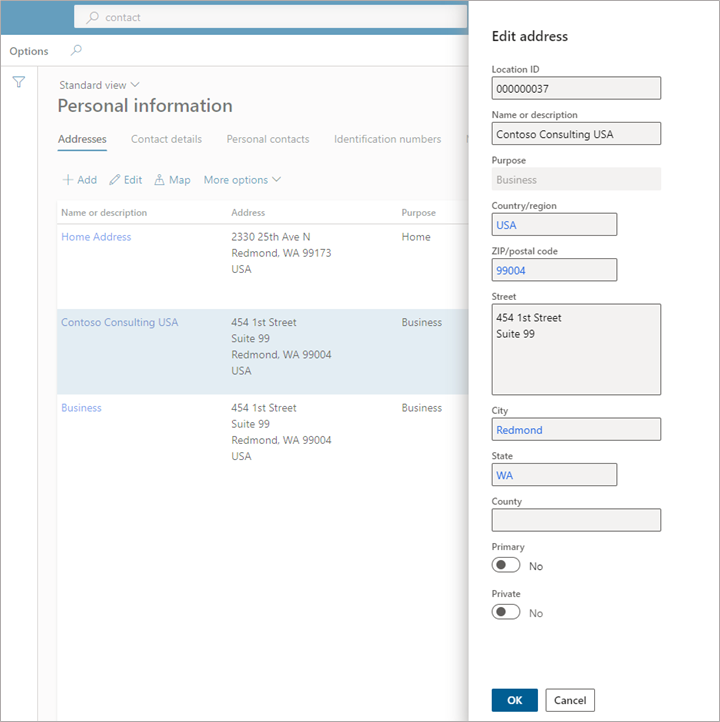
Além disso, se selecionarem Adicionar para adicionar um novo endereço, eles não poderão selecionar Comercial na caixa suspensa Finalidade.
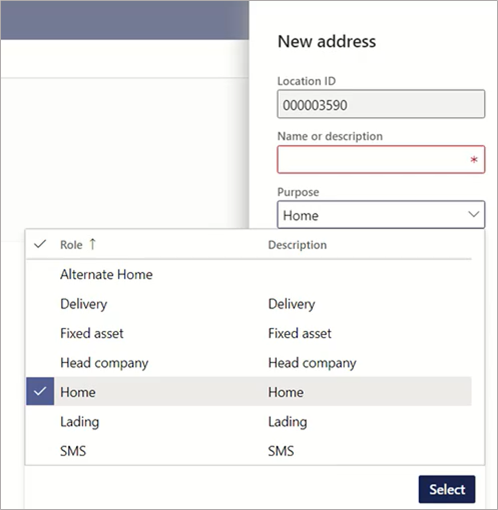
Os funcionários obtêm a mesma experiência quando selecionam Detalhes do contato na página Informações pessoais e adicionam um novo endereço. A caixa suspensa Finalidade só exibe os tipos de informações que podem ser adicionados.
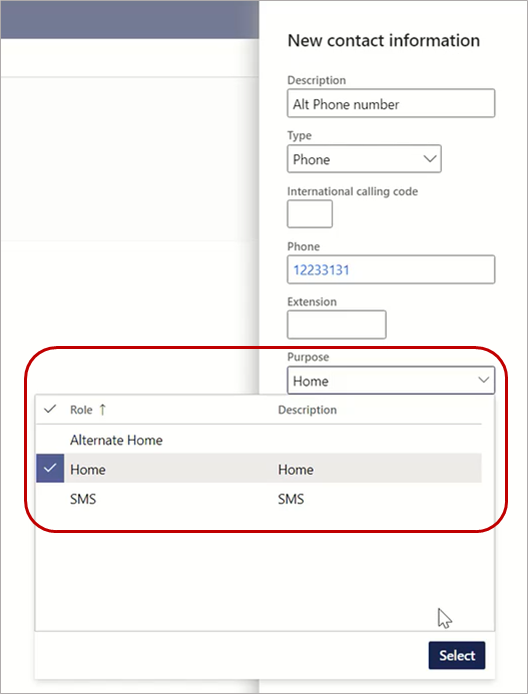
Detalhes do contato agora mostram Finalidade na grade.
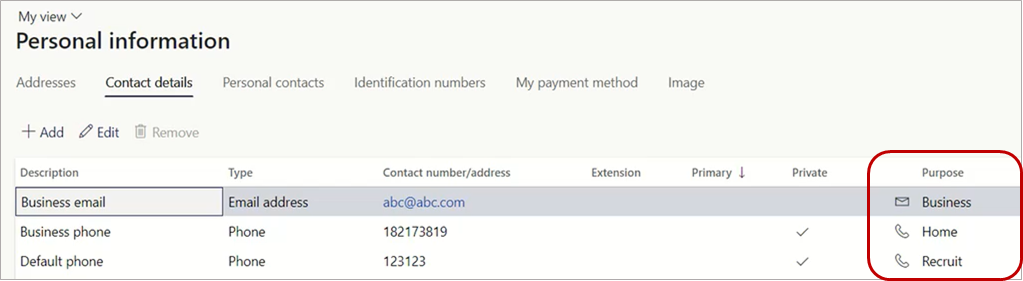
Consulte também
Visão geral de Autoatendimento para funcionários e gerentes
Configurar parâmetros de recursos do Human Resources
Editar informações pessoais